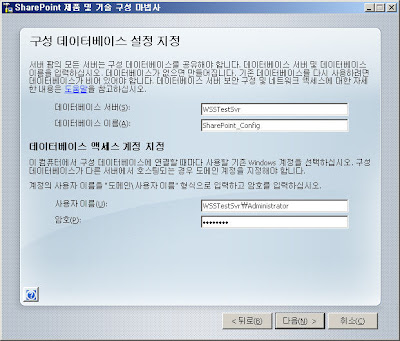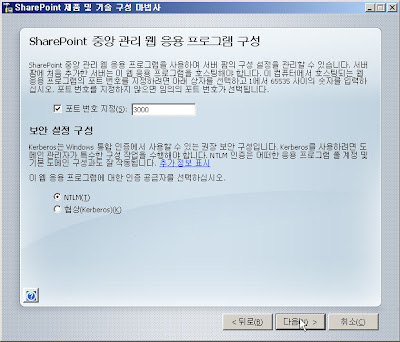SharePoint 3.0 중앙관리라는 도구 - 혹은 사이트 -는 WSS를 운영하는 작업을 할 때 가장 중요한 관리 도구 이다. 물론 많이 복잡하게 되어 있어 처음 접하는 사람에게는 두려움과 부담감을 한꺼번에 건내주고도 남을 그런 곳이다.
일단, 여기서는 상세한 중앙관리에 대한 설정 내용을 설명하기 보다, 실제 사용할 수 있는 사이트를 만드는데 주력을 둔다. 중앙관리에 대한 자세한 기능 설명은 후에 관리에 대한 설명이 있을때 하도록 한다.
이 포스팅 내용에서는 캡쳐 화면이 좀 적다. 그 이유가 워낙 내용이 웹 페이지로 되어 있어, 양도 많고, 크기도 큰 편이다. 그래서 표와 글을 이용해서 최대한 많은 내용을 담고 있다.
그러나, 개인적으로 그림으로 하나씩 비교하면서 설치하는게 왠지 바로 비교하고 판단 할 수 있기 때문에 그림이 없으면 왠지 안습이다. 그래서 이미지는 별도 링크로 제공하려 한다.
1. WSS 기본 서비스 올리기.
맨처음 설치되면 기본적으로 올라가야 되는 설정이나 사이트가 전혀 구성이 되지 않았을 것이다. 이 중 몇가지 기본적인 설정 작업을 해야 한다.
1.1. Windows SharePoint Services 검색 켜기.
WSS 검색은 안켜도 사용하는데 지장은 없지만, 몇가지 통계나 간단한 검색기능이 비활성화 된다. 후에 본격적으로 운영하다 보면, 이전 정보가 필요한 경우 아차 싶을 때가 발생할 수 있다. 그래서 가급적 미리 켜두고 천천히 하나씩 늘려나가도록 한다.
중앙관리 사이트에 들어온다. ( 예제에서는 http://wsstestsvr:3000 URL을 IE 주소창에 입력하여 들어간다. ). 아이디와 암호를 물어보면 Administrator 계정으로 들어 오면 된다.
- 상단에 위치한 탭 부분에서 작업 탭을 선택한다.
- 작업 화면에서 토플로지 및 서비스 묶음 중에 서버 제공 서비스 링크로 들어온다.
- 목록 중 Windows SharePoint Services 검색 이라는 항목이 보이는데, 해당 항목의 오른편에 있는 시작 링크를 클릭한다.
- 입력하는 내용이 많은데, 각 내용을 아래 표를 참고하여 넣는다.
항 목 내 용 서비스 계정 (사용자 이름) 검색 서비스가 동작할 계정을 의미한다. 컴퓨터 이름\Administrator를 넣어준다. 예를 들면 WSSTESTSVR\Administrator가 된다. 서비스 계정 (암호) 해당 계정의 암호를 넣는다. 콘텐츠 액세스 계정 (사용자 이름) 검색 권한을 상세히 하는 경우에는 해당 계정을 넣지만, 맘편하게 위의 서비스 계정과 동일하게 넣는다. 콘텐츠 액세스 계정 (암호) 해당 계정의 암호를 넣는다. 검색 데이터 베이스 (데이터베이스 서버) 그대로 둔다. 검색 데이터 베이스 (데이터베이스 이름) 그대로 둔다. 검색 데이터 베이스 (데이터베이스 인증) 그대로 둔다. 인덱싱 일정 검색 작업을 언제 돌릴 것인지 결정하는 부분이다. 검색 결과 내용이 항상 최신이여야 하는 경우에는 그대로 둔다. 아니면, 매일로 선택한 뒤, 사용자들이 사용안하는 시간(새벽 2:00~3:00) 로 설정하는 것이 좋다. - 입력이 완료(예제 화면 링크)되었으면 시작 버튼을 클릭한다.
1.2. 사용 현황 분석 프로세스 켜기.
이 역시 안켜도 상관 없기는 하지만, 가급적 켜 두는 것이 나중에 관리적인 측면에서 중요할 것이다.
- 중앙관리 사이트에 들어온다. ( 예제에서는 http://wsstestsvr:3000 URL을 IE 주소창에 입력하여 들어간다. ). 아이디와 암호를 물어보면 Administrator 계정으로 들어 오면 된다.
- 상단에 위치한 탭 부분에서 작업 탭을 선택한다.
- 작업 화면에서 기록 및 보고 묶음 중에 사용 현황 분석 프로세스 링크로 들어온다.
- 로깅 설정 묶음의 로깅 사용을 체크한다. 체크를 하면 로그 파일 위치를 넣는 항목이 활성화 되는데, 그 위치에 적절한 위치를 넣는다. 가급적 앞서 만든 ServerData 라는 폴더로 맞춘다. 여기 예제에서는 D:\ServerData\WSSData\Logs 라는 폴더로 설정했다. ( 폴더가 없더라도, WSS에서 자동으로 만들어 준다. ) 로그 파일 갯수는 그대로 둔다.
- 프로세스 설정 묶에서 사용 현황 분석 프로세스 사용을 체크해주고, 시작 시간과 종료 시간을 설정한다. 이 작업이 서버의 자원을 많이 소모 하므로, 사용자들이 잘 사용하지 않는 시간을 택해 준다. ( 예제에서는 새벽 3:00 ~ 4:00 로 설정했다. )
- 설정이 완료되었으면(예제 화면은 여기 클릭) 확인을 클릭한다.
2. WSS용 사이트 구축하기.
2.1 웹 응용 프로그램 만들기.
보통 우리가 컴퓨터에서 특정 프로그램을 사용할 때 운영체제를 설치한다. 운영체제 위에 각종 프로그램을 설치한 뒤, 그 프로그램을 이용한다. 여기서 WSS 사이트가 프로그램, 웹 응용 프로그램이 바로 저 운영체제를 가르키게 된다. 즉 각종 WSS 사이트를 구축하려면, 그 밑바탕으로 깔려야 되는 웹 응용 프로그램을 먼저 구성해야 되는 것이다.
웹 응용 프로그램을 설치하는 방법은 아래와 같다.
- 중앙관리 사이트에 들어온다. ( 예제에서는 http://wsstestsvr:3000 URL을 IE 주소창에 입력하여 들어간다. ). 아이디와 암호를 물어보면 Administrator 계정으로 들어 오면 된다.
- 상단에 위치한 탭 부분에서 응용 프로그램 관리 탭을 선택한다.
- SharePoint 웹 응용 프로그램 관리 묶음에서 웹 응용 프로그램 만들기 또는 확장을 클릭한다.
- 웹 응용 프로그램 만들기 또는 확장 페이지가 뜨면 새 응용 프로그램 만들기 링크를 클릭한다.
- 새 웹 응용 프로그램 만들기 페이지가 뜨면 아래의 내용을 참고하여 내용을 채운다.
항 목 내 용 IIS 웹사이트 ( 선택항목 ) 새 IIS 웹 사이트 만들기를 선택한 상태로 그대로 둔다. IIS 웹사이트 (포트) 특별히 포트 번호를 변경할 의도가 없으면 그대로 둔다. 그렇지 않으면 http://서버이름:포트번호 이런식으로 접속해야 되기 때문에, 사용자 편의를 위해서라도 80으로 그대로 두는 것이 좋다. IIS 웹사이트 (호스트 헤더) http://서버이름 으로 된 URL이 아닌 다른 이름으로 하고 싶은 경우에 넣는다. 이 때 웹에서 사용하는 도메인(www.naver.com 같은 스타일의 도메인을 가지고 있으면 설정하는데, 돈도 들고, DNS 서버가 필요하거나, 그에 따른 설정도 필요하다. 내부에서 사용한다고 하면 빈 상태로 그대로 둔다. IIS 웹사이트 (경로) 설정 파일들을 저장하는 위치인데, 그대로 둔다. 보안 구성 (인증 공급자) Kerberos와 같은 보안에 우수한 체계를 구축할 생각이 아닌경우에는 가급적 그대로 둔다. 보안 구성 (익명 허용) 팀 구성원의 협업 사이트를 만드는 것이기 때문에 익명을 허용하면 안된다. 그대로 둔다. 보안 구성 (SSL 사용) 보안 패킷을 사용하여 접속하도록 하는 것이다. http가 아닌 https를 사용하는 것인데, 사이트 인증서가 없으면 안된다. 그러므로 그대로 둔다. 부하 분산된 URL (URL) 여러대의 웹서버 처리를 위한 부분인데, 사실 그다지 의미는 없다. 그대로 둔다. 부하 분산된 URL (영역) 부하 분산을 위한 영역 처리인데, 그다지 의미는 없다. 그대로 둔다. 응용 프로그램 풀 (선택 항목) 기존에 만들어 놓은 응용 프로그램 풀을 사용하는 것인데, WSS의 구성 정보가 다양하기 때문에, 별도로 따로 빼는 것이 좋다. 아래의 새 응용 프로그램 풀 만들기를 선택하도록 한다. 응용 프로그램 풀 (새... - 보안계정) 보안을 위해서는 미리 정의됨을 선택한 뒤, 네트워크 서비스를 선택하는 것이 좋으나, 기능상의 제약이나 동작에 오류가 발생할 수 있다. ( 특히나 데이터베이스 접속할 때.)
그러므로, 보안 계정 구성을 선택한 후, 사용자 이름에 서버이름\Administrator 와 해당 계정의 암호를 넣는다.IIS 다시 설정 (선택항목) 웹 응용 프로그램 구성 후 IIS를 어떻게 해야 되는지를 결정하는 방법. 웹 응용 프로그램 새롭게 구성했으면 IIS를 다시 시작해야 하는데, 만일 이미 동작 중인 웹 응용 프로그램이 있는 경우에는 수동으로 한다. 아닌 경우에는 자동으로 IIS 다시 시작을 하도록 한다. 데이터베이스.. (데이터베이스 서버 그대로 둔다. 데이터베이스.. (데이터베이스 이름) 나중에 알아보기 쉽게 고친다.
기본값은 WSS_Content 인데, 뒤에 별도 식별자를 넣는다. 여기 예제로는 WSS_Content_80 으로 변경했다.데이터베이스.. (데이터베이스 인증) 그대로 둔다. 위의 웹 응용 프로그램 풀 설정에서 설정한 보안 계정으로 접속한다는 의미이다. 검색 서버 성능적 이슈로 가급적 선택하지 않은 상태 그대로 둔다. - 모든 설정이 되었으면(예제 화면 링크) 확인 버튼을 클릭한다.
- 정상적으로 만들어졌으면 응용 프로그램이 만들어짐이라는 페이지가 뜰 것이다.
2.2. 협업 사이트 만들기.
실제 사용할 사이트를 만드는 단계이다. 이 부분을 보면, 다양한 형태의 사이트들을 만들고 구축할 수 있는데, 그 중 대표 사이트를 만드는 작업이다. 추후 다양한 기능들을 소개하면서 협업용 사이트 외의 다른 사이트 들도 만들 것이다. 여기서는 협업 대표 사이트를 만드는데 주안점을 둘 것이다.
협업 대표 사이트를 만드는 방법은 다음과 같다.
- 중앙관리 사이트에 들어온다. ( 예제에서는 http://wsstestsvr:3000 URL을 IE 주소창에 입력하여 들어간다.). 아이디와 암호를 물어보면 Administrator 계정으로 들어 오면 된다.
- 상단에 위치한 탭 부분에서 응용 프로그램 관리 탭을 선택한다.
- SharePoint 사이트 관리 묶음에서 사이트 모음 만들기를 클릭한다.
- 입력하는 내용이 많은데, 각 내용을 아래 표를 참고하여 넣는다.
항목 내용 웹 응용 프로그램 앞서 만든 웹 응용 프로그램을 선택한다. (예제를 기준으로 http://wsstestsvr 이다. ) 제목 및 설명 - 제목 사이트의 이름을 넣는다. (예제로는 개발1팀이라고 하겠다.) 제목 및 설명 - 설명 이 사이트를 설명할 문구를 넣는다. 웹 사이트 주소 그대로 둔다. 서식 파일 선택 여기서 만들 사이트의 속성을 결정한다. 실험의 의도가 아니면 팀 사이트를 만든다. 주 사이트 모음 관리자 이 사이트를 관리하는 사용자의 계정 입력한다. 다른 계정과 같이 컴퓨터이름\계정이름을 입력하면 된다. (예제를 기준으로 WSSTESTSVR\Administrator 를 넣는다. )
최소한 최고 관리자가 있어야 한다. 사이트가 망가지더라도 복구하려면 최상위 슈퍼 관리자는 있어야 한다.보조 사이트 모음 관리자 보조 관리자의 계정을 입력한다. 비워두어도 무방하다. 나중에 추가/변경 할 수 있다. 할당량 지정 서식 파일 해당 사이트의 용량 제한을 걸 때 사용한다. 여기서는 무제한 이므로 그대로 둔다. - 입력이 완료(예제 화면 링크)되었으면 시작 버튼을 클릭한다.
만들기가 정상적으로 끝나면 아래와 같은 화면이 나오며 생성 내용에 대한 요약이 나온다.
그 중에 생성된 사이트의 URL을 표시해 주는데, 그 URL로 접속하면 된다.